広告企画
【PR】進化を続けるCorsair製最新キーボード「K70 RGB MK.2」には,ゲーマーに必要なすべてが揃っている
 |
近年,ゲーマー向けのキーボードは,キーが天板から“生える”ような見た目の,いわゆるフローティングデザインを採用するものが多いが,その先鞭をつけたメーカーでもあるCorsairから,フローティングデザイン採用の新しいワイヤードキーボードシリーズ「K70
ミドルハイクラス市場をターゲットにしたフルキーボード製品である「K70
国内発売に先駆けて製品版を入手したので,テスト結果をお届けしたい。
 |
“Cherry茶軸”“Cherry赤軸”“Cherry銀軸”の3モデル展開となるK70 RGB MK.2
K70シリーズに引き続き,K70 RGB MK.2もCherry MXメカニカルキースイッチを採用する。そのラインナップは世界市場向けだと5モデルだが,国内市場向けは以下のとおり3モデルだ。
- K70 RGB MK.2 Brown Mechanical Gaming Keyboard
―CHERRY MX Brown :2万4840円(税込) - K70 RGB MK.2 Red Mechanical Gaming Keyboard
―CHERRY MX Red :2万4840円(税込) - K70 RGB MK.2 RAPIDFIRE Mechanical Gaming Keyboard
―CHERRY MX Speed :2万5380円(税込)
 |
各キースイッチの主な仕様は表にまとめたとおりだが,国内で販売される3モデルに使われるスイッチの特性をざっくり説明しておこう。
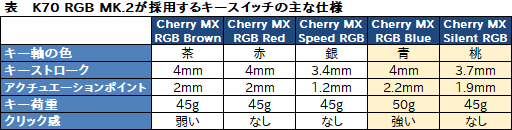 |
スイッチ名にある「RGB」は,1677万色から任意の色を選んで光らせられるかどうかを示すだけなので,“RGB付き”かそうでないかでスイッチの基本仕様は変わらない。そのことを断ったうえで続けると,国内版K70 RGB MK.2シリーズが採用する3スイッチの特性は以下のとおりとなる。
- Cherry MX RGB Brown:アクチュエーションポイント(Actuation Point,キーの入力がオンになるところ)に軽いクリック感があり,いかにもメカニカルな打鍵感がありながら使いやすい定番スイッチ
- Cherry MX RGB Red:クリック感のない,リニアな押下感が特徴で,これも使いやすさには定評がある
- Cherry MX Speed RGB:Cherry MX RGB Redをベースとして高速入力に特化したモデルで,アクチュエーションポイント,ストローク(※stroke,キーを底打ちするまでの距離。「travel」とも言う)とも短いのが特徴
 |
LEDイルミネーションを際立たせる独特のデザイン
冒頭で述べたように,K70 RGB MK.2はミドルハイクラス市場を狙う製品で,それゆえに付属品はそこそこ豪華だ。具体的には着脱式のリストレスト(パームレスト)と合計10個の交換用キーキャップ,キーキャップリムーバーが付属する。
 |
また,キーボードのデザインもなかなか凝っている。一般的なフローティングデザインのキーボードはフラットな天板の上にキースイッチを載せているのに対し,K70 RGB MK.2の天板はそうではないのだ。具体的には正面向かって手前と奥が隆起して,キースイッチ部分が一段低い,独特の形状になっている。
 |
「なぜ,わざわざアルミ製の天板を,平面ではなくこうした形状に加工するのか」という疑問が生まれるかもしれないが,答えは簡単だ。隆起する部分がある種の壁となり,キースイッチに組み込まれたLEDの光を反射するため,一般的なフローティングデザインのキーボードよりもイルミネーションが派手に見え,かつ色が変化する動きの滑らかさも上がったように感じられるのである。
 |
見栄えの面で効果的なデザインだが,キーボードのサイズが大きくなるというデメリットもある。たとえば本体のフットプリントは実測で約438(W)
 |
第1世代のK70シリーズではプロファイル切り換えボタンがなく,かつ2ボタンは本体右寄りにあったので,数と場所が変わったことになる。
 |
 |
一般的なゲーマー向けキーボードの場合,こうした機能を[FN]キーとファンクションキーの組み合わせで入力することが多い。しかし,そうしたキーボードの場合,[FN]キーを[Space]キーと同じ列に置く場合が多く,結果として,ゲームで多用する[Space]キー周りが窮屈になってしまうことがある。とくにキーの数が英語配列より多くなる日本語配列ではその問題が顕在化しやすい。
それに対してK70 RGB MK.2の場合,[FN]キーを採用せず,独立したボタンに機能を割り当てているので,日本語配列モデルであってもそれなりに幅の広い[Space]キーを実現できている。奥行きの長いデザインが,日本語配列のキーボードで抱えがちな問題を回避するのに役立っているのだ。
付け加えると,Corsairは伝統的に,日本語キーボードにおける[無変換]キーと[変換]キーのサイズを文字キーと同じにしている。K70 RGB MK.2の[Space]キーが実測約78mmという横幅を実現できているのは,これらの合わせ技と言っていい。
 |
標準装備のキーキャップは,メインの英字が大きく,同時にかな表示もあるタイプだ。[Space]キーのみ,キートップに滑り止めのような模様が入っているのを除くとキーキャップそのものは「普通」と紹介するのが正しいだろう。
ただ,本段落の冒頭でも紹介したとおり,K70 RGB MK.2には交換用のキーキャップが付属している。具体的にはFPSおよびTPS用の[W/A/S/D]キーと,MOBA用の[Q/W/E/R/D/F]キーだ。
 |
 |
 |
 |
プレイ中,画面に強く集中する必要があるゲームタイトルほど,キーボードをタイプする指の動きに気を配る余裕はない。そんなとき,プレイにおいて重要なキートップの質感を変えておくと,慣れれば指先の感触だけでキーを判別できるようになる。結果としてホームポジションも崩れにくくなって,タイプミスを防げるというわけである。
交換用キーキャップの数が少なすぎると思うかもしれないが,ホームポジションをカバーできるだけで,十分「使える」付属品と言えるのだ。
横に開くチルトスタンドでキーボードをがっちり固定
滑りにくく快適なリストレストも付属
K70 RGB MK.2を裏返して底面を見ると,本体の四隅に大型の滑り止めが1枚ずつ,着脱式リストレストには細長い滑り止めが3枚貼ってあるのに気付くが,むしろそれ以上に目を惹くのが,中央部をクロスするように走る「X」字状の溝だったりする。
 |
種明かしをすると,この溝は,本体正面向かって奥側の側面にあるUSB 2.0パススルーポートと連係して使うためのものだ。
 |
 |
 |
底面ではもう1つ,滑り止めの話もしておく必要がある。
K70 RGB MK.2の本体底面では四隅に大きめの滑り止めが貼ってあるという話は先ほどしたが,この滑り止めと,実測約1.24kg(※ケーブル含む,リストレスト除く)という重量の効果もあり,どの方向から力をかけても安定感には少しの乱れもなかった。ゲーム中にキーボードが動いてしまう心配は無用と言っていい。
 |
 |
 |
小さなチルトスタンドが滑り止めとしてしっかりと機能している要因としては,K70 RGB MK.2のスタンドが一般的な「縦に開く」タイプのスタンドではなく,「横に開く」タイプのスタンドであることが大きいように思う。
たとえば,ゲームプレイ中にキーボードがずれてしまうのは,多くの場合,本体向かって左右方向である。というのも,縦方向へ加わる力に対しては,本体手前の滑り止めが機能するからだ。そうなると,問題は横方向へ加わる力への対処になるわけだが,横に開くスタンドであれば,構造上これをしっかり受け止められるのである。
 |
フローティングデザインのキーボードは,天板の上にキースイッチが載るという構造上,キートップの位置が高くなりがちで,リストレストなしでは手首に負担をかけてしまう場合がある。FPSやTPS,MOBAのように,1試合が比較的短時間で決着するゲームの場合,手首が疲れる前に集中が先に切れることのほうがはるかに多いため,それほど問題にはならないが,数時間から半日,あるいはそれ以上プレイし続けることもあるRPG系や,それこそゲーム以外でのタイピング用途だと,リストレストはどうしても欲しくなるのだ。
フローティングデザインのキーボードは,リストレストとの相性も重要であるので,付属のリストレストの使い心地にも注意する必要がある。その点,筆者が使った限りでは,K70 RGB MK.2付属のリストレストは十分に快適であった。
 |
 |
新しい統合設定ソフト「iCUE」の実力はいかに
 |
既存の設定ソフトである「Corsair Utility Engine」(以下,CUE)は,発光パターンをレイヤー(layer,層)として何重にも重ねることができるなど,多彩なカスタマイズ機能が売りだったが,設定が難解という問題点を抱えていた。
簡単に言うと,iCUEは,そんなCUEの分かりにくさを改善して圧倒的に使いやすくしたバージョンだ。より直感的にカスタマイズできるようになった一方で,設定の多彩さは失っていないのが重要なポイントと言える。
iCUEは,Corsair公式Webサイトの「ダウンロード」ページから入手できる。とくに会員登録や事前設定は必要ないので,ソフトウェアの導入から起動までは問題ないだろう。
K70 RGB MK.2を接続した状態でiCUEを開くと,メインメニューにK70 RGB MK.2のアイコンが表示されているはずだ。
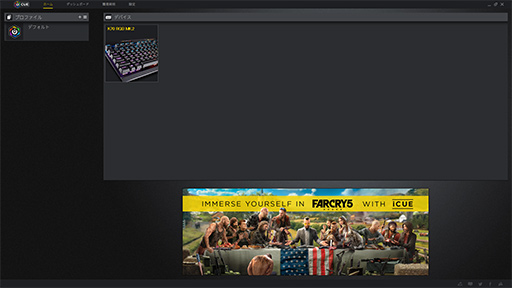 |
K70 RGB MK.2のアイコンをクリックすると,下のスクリーンショットで示したとおり,iCUEはK70 RGB MK.2の設定メニューに切り替わる。
LEDイルミネーションの詳細設定や,個別キーの無効化など,LEDやキー関連のカスタマイズを行う場合は,まず左ペインから編集するプロファイルを選択したうえで,左ペイン下に並ぶ「プロファイル」「アクション」「照明効果」「パフォーマンス」の項目をクリックすることになる(※標準ではプロファイルが選ばれる)。
なお,K70 RGB MK.2は,合計3種類のプロファイルを保存しておける容量8MBのフラッシュメモリを内蔵しており,「K70P HW1」「K70P HW2」「K70P HW3」から保存先のメモリを選ぶことで,カスタマイズした設定を保存できる。一度内蔵フラッシュメモリに保存したプロファイルは,iCUEをインストールしていないPCにK70 RGB MK.2を接続した状態でも利用可能だ。
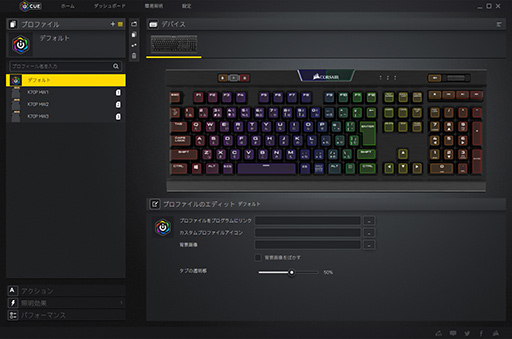 |
左ペインでアクションを選ぶと,右ペインにあるキーボードの画像から任意のキーを選択し,以下に挙げる7種類の機能を割り当てられるようになる。
- マクロ:記録したキー入力を再現する
- テキスト:設定した短文を1キーで入力する
- メディア:メディアコントロール操作を割り当てる
- アプリケーションの起動:任意のアプリケーションを起動する
- タイマー:カウントダウンタイマーを実行する
- 無効化:任意のキーを無効化する
- プロファイル:プロファイルを切り替える
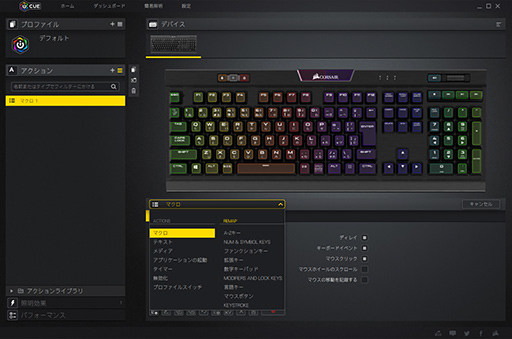 |
アクション設定メニューから利用できる機能のうち,ゲーム用途においてとくに役立つのは「無効化」だろう。ここでは単体で任意のキーを無効化できるだけでなく,[Windows]キーなどの有効/無効切り換えを行うためのボタン――Corsairはこのボタンを[WinLock]ボタンと呼んでいる――を押したとき,[Windows]キーと一緒に無効化できるキーも指定できるからだ。
ゲームタイトルごとに無効化したいキーが異なるというのは,ままあるだろう。たとえば,日本語入力に対応していないタイトルであれば,[Windows]キーと[半角/全角]キーをまとめて無効化したいところだが,対応しているタイトルは[半角/全角]キーを有効のままにしておきたいものだ。あるいは,Steamのオーバーレイ機能を呼び出す[Shift]+[Tab]キーが邪魔になるゲームもあれば,気にならないゲームもあるだろう。
このようなケースにおいてiCUEは柔軟なカスタマイズが可能であり,しかもその設定法はかなり直感的だ。CUEの使い勝手を知る人ほどこの使いやすさには衝撃を受けるのではないかと思う。
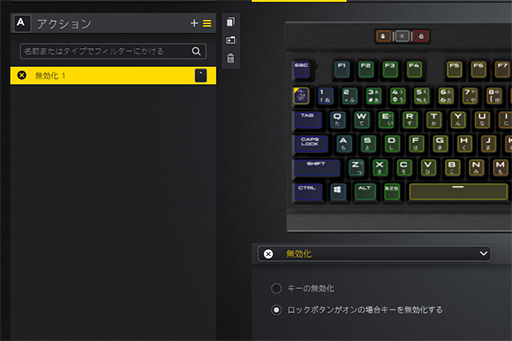 |
ちなみに,左ペインから選択できるパフォーマンスの項目には,もう少しシンプルな[WinLock]ボタン活用項目がある。ここでは[Windows]キーと合わせて無効化したいことの多いキーの組み合わせ3種をチェックボックスで選ぶことにより無効化対象として追加可能だ。
 |
iCUEにおけるLEDイルミネーションの設定は,左ペインから選択可能な照明効果の項目で行うのが基本となる。ただ,細かい設定は行わず,とりあえずキーボード全体を任意の色で光らせられればいいという場合は,iCUEの左上に並ぶメニューにある「簡易照明」で,好みの色を選択してもいい。
 |
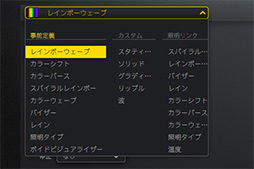 |
先述したように,iCUEの前身であるCUEは,LEDイルミネーションの発光パターンを柔軟に細かくカスタマイズできる機能が特徴だった。柔軟で細かいカスタマイズはiCUEでも同様で,多彩な点灯パターンをレイヤーとして重ね掛けすることで独自のLEDイルミネーションを利用できるようになっている。
 |
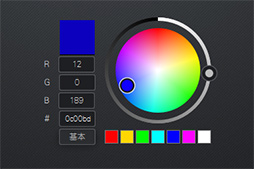 |
ただ,LEDイルミネーション全体の輝度をまとめて切り替えるだけなら,本体奥側の[LED輝度切り換え]ボタンでも可能だ。最も明るい状態でボタンを押すとLEDは消灯し,そこからボタンを押すたびに徐々に明るくなるという仕組みで,明るさを4段階に切り替えられる。
 |
レイヤー機能を活用してオリジナルのイルミネーションパターンを完成させるには少々コツが必要だが,使いやすさはCUE時代と比べて圧倒的に向上しているので,設定以前に操作の難解さにストレスが溜まるケースはほぼ起こらないだろう。
もともとLEDイルミネーション設定の自由度は他社製品と比べても群を抜いて高かったので,それが使いやすくなったことは大いに歓迎できる。
 |
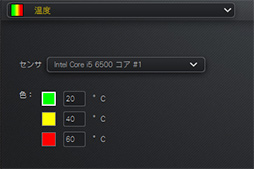 |
下に示したのは,照明効果におけるレイヤー効果の利用例だ。ここでは雨が降るかのように光が上から下へ不規則に流れる「レイン」を下地として用いたうえで,上下に細い光の帯がキーボード全体を左右に往復する「バイザー」を高速,低速で二重に重ねたうえで,さらに一番上へ,ユーザーがタイプしたキーを中心に色が広がる「照明タイプ」を指定することで,複雑な発光パターンを実現してみている。
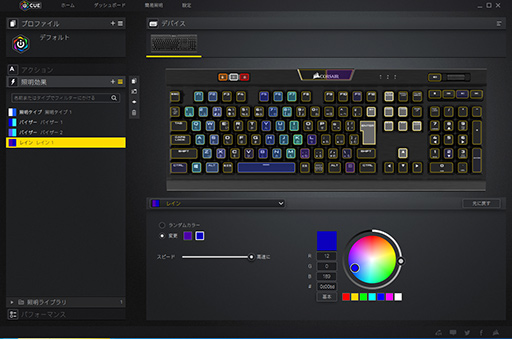 |
プリセットで用意されている照明効果も,発色の移り変わりが比較的自然で,鮮やかなものばかりだ。設定に時間をかけられない場合でも,とりあえずプリセットの発光パターンから何かを選んでおけば十分に楽しめるはずだ。
Cherry MX Speed RGBの特性を素直に味わえるK70
最後は,入手したK70
●K70 RGB MK.2(日本語配列モデル)の主なスペック
- 接続インタフェース:USB
- キースイッチ:メカニカル(Cherry MX RGB Brown,Cherry MX RGB Red,Cherry MX Speed RGB)
- 基本キー数:108キー(日本語配列モデル)
- キーピッチ:未公開
- キーストローク:未公開(K70
RGB MK.2 Brown:4mm,K70 RGB MK.2 Red:4mm,K70 RGB MK.2 RAPID FIRE:3.4mm) - アクチュエーションポイント:K70
RGB MK.2 Brown:2mm,K70 RGB MK.2 Red:2mm,K70 RGB MK.2 RAPID FIRE:1.2mm - 押下特性:45g
- ロールオーバー:全キー
- 複数キー同時押し対応:未公開
- キー耐久性:5000万回
- ポーリングレート(USBレポートレート):1000Hz
- マクロ機能:対応
- バックライト:あり(※約1677万色,iCUE対応)
- 実測サイズ:約438(W)×168(D)×37(H)mm(※リストレスト除く)
- 実測重量:約1.24kg(※ケーブル含む,リストレスト除く)
- リストレスト(パームレスト):付属
- 実測ケーブル長:約2.2m
- 対応OS:Windows 10,8.x,7
- 発売予定日:2018年8月11日
- 販売代理店想定売価(税込):K70
RGB MK.2 Brown,K70 RGB MK.2 Red:2万4840円,Cherry MX RGB Red:2万4840円,K70 RGB MK.2 RAPID FIRE:2万5380円 - 保証期間:2年間
ご覧のとおり,K70 RGB MK.2における「複数キー同時押し対応」に関する公式の情報はないということで,まずはその検証を済ませておこう。
下に示したのは,キーの同時押し状況をチェックできるソフトウェア「Aqua’s KeyTest」で同時押し対応数を確認したところだ。グレーになっているのが同時に押せているところだが,少なくとも53キー以上の同時押しに対応しているのが分かるだろう。両手の指の数を圧倒しているので,事実上の全キー同時押し対応断言してしまって問題ない。
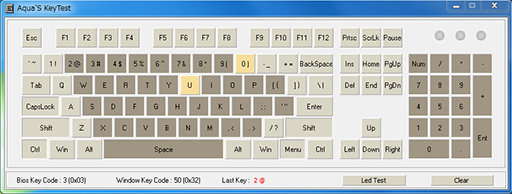 |
続いては,筆者のレビューで恒例のキースイッチ検証である。
繰り返すが,今回テストするK70
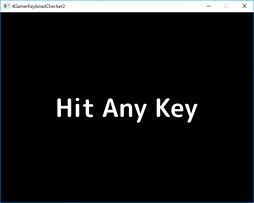 |
1回の計測時間は2分間。今回は15回分試行して,「『押下すべきキー』が画面に表示されてからキーが押下されるまでの遅延時間」の平均値と,「試行1回(=2分)あたりのタイプミス数」の平均値を計測する。なお,テスト方法の詳細については,先のキースイッチ一斉検証記事を参照してほしい。
比較対象として用意したのは,これまでに計測した累計データである。試行回数が増えることでタイピング技術やテスト時におけるコンディションの変化によって,スコアが影響されたりすることもあるので,過去の具体的なデータと直接比較することに意味はないことから累計のデータを用いるので,この点はあらかじめお断りしておきたい。
それでは結果を見ていこう。グラフ1は平均遅延をまとめたもので,数値が低いほど高速に入力できるという理解でいい。Cherry MX Speed RGBを採用するK70
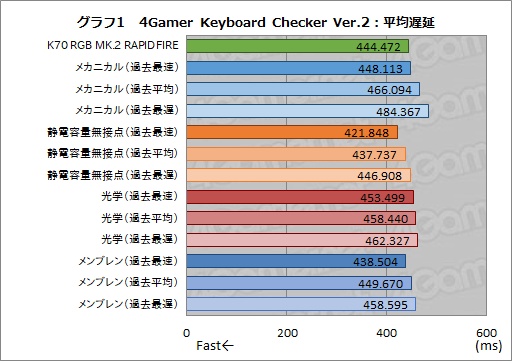 |
一方,平均ミスをまとめたグラフ2を見ると,メカニカルキースイッチ搭載製品の中では過去最もミスが多くなった。メンブレンスイッチ搭載モデルの平均値とほぼ同じくらいだ。
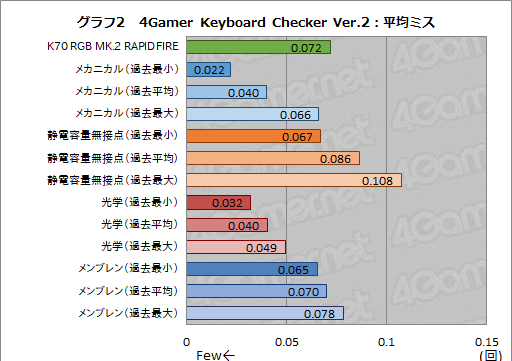 |
以上,K70
いずれにせよ,入力速度と安定性はおおむねトレードオフにあるので,今回の結果はK70
 |
これまで筆者の行ったキースイッチ検証の傾向でいうと,判断基準は明確だ。打鍵時のクリック感にこだわりがなく,打鍵時のクリック感を楽しみたいならCherry MX RGB Brown,入力速度と安定性のバランスを追求するならCherry MX RGB Redである。
ミドルハイクラス市場向け製品として充実した仕様が魅力のK70 RGB MK.2
 |
「どうしても英語配列でないとダメ」「10キーレスでないと置く場所がない」というのでなければ,購入して後悔することはないだろう。
 |
実勢価格で1万円台後半から2万円台の価格がなされている,ミドルハイ〜ハイクラスのキーボード市場では,メーカー各社の「オリジナルキースイッチ採用合戦」が起こっているわけだが,そこに王道のCherry MXを採用し続けるCorsairがどっかと腰を下ろしているのはありがたいところだ。失敗したくない人向けの選択肢として,K70
CorsairのK70 RGB MK.2製品情報ページ
リンクスインターナショナルのCorsair製キーボード製品情報ページ
- 関連タイトル:
 Corsair Gaming(旧称:Vengeance Gaming)
Corsair Gaming(旧称:Vengeance Gaming)
- この記事のURL:





















